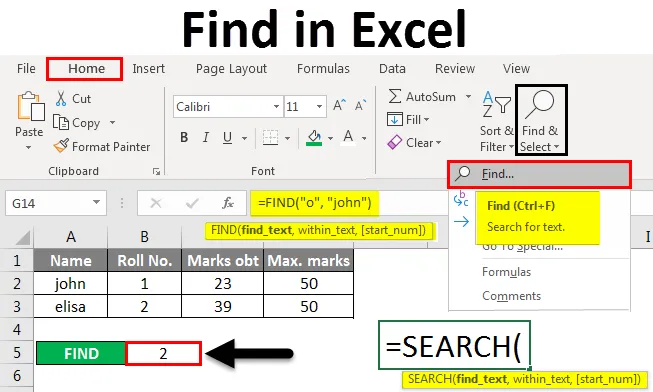
Pronađi u Excelu (Sadržaj)
- Korištenje Find and Select Feature u Excelu
- Pronađi funkciju u Excelu
- PRETRAŽIVANJE Funkcija u Excelu
Uvod u Pronalaženje u Excelu
U Excelu se pronalazi opcija da biste dobili određeno mjesto tekstualnog niza. Možete upotrijebiti opciju Pronađi da biste skočili pravo na točno određeno mjesto. Postoje dvije metode za pronalaženje nečega u MS Excel-u. Također možete koristiti funkcije SEARCH i FIND da biste pronašli tekst ili brojeve unutar Excela.
Metode pronalaženja u Excelu
Ispod su različite metode za pronaći u excelu.
Ovdje možete preuzeti ovaj predložak u programu Excel - pronađite u Excelu predložak1. metoda - Korištenje funkcije Find and Select Feature u programu Excel
Pogledajmo kako u Excelu pronaći broj ili znak u Excelu pomoću značajke Find and Select u Excelu.
Korak 1 - Na kartici Početna, u grupi Uređivanje, kliknite Pronađi i odaberite .
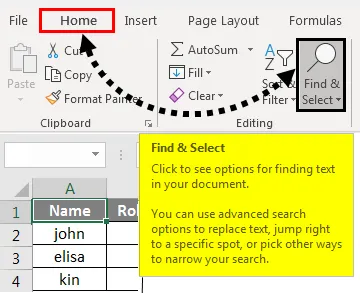
Korak 2 - Da biste pronašli tekst ili brojeve, kliknite Pronađi .
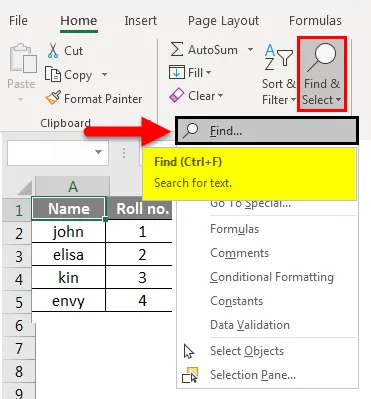
- U okvir Pronađi što upišite tekst ili znak koji želite tražiti ili kliknite strelicu u polju Pronađi što, a zatim na popisu kliknite nedavnu pretragu.
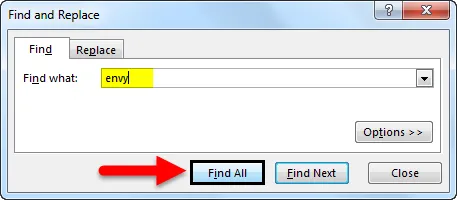
Ovdje imamo evidenciju ocjena četiri učenika. Pretpostavimo da u ovoj tablici želimo pronaći tekst 'zavist'. U tu svrhu na kartici Početna kliknite Pronađi i odaberite, a zatim se pojavi dijaloški okvir Pronađi i zamijeni . U okviru pronađite koji unosimo "zavist", a zatim kliknite na Pronađi sve . Dobivamo da se tekst 'zavist' nalazi u broju ćelije A5 .
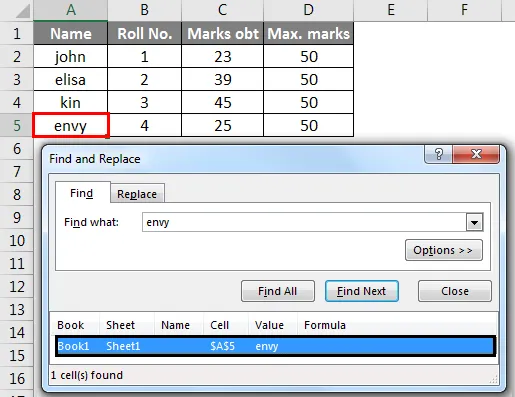
- U kriterijima pretraživanja možete koristiti znakove zamjenskog znaka, poput zvjezdice (*) ili upitnika (?):
Upotrijebite zvjezdicu da biste pronašli bilo koji niz znakova.
Pretpostavimo da želimo pronaći tekst u tablici koja počinje slovom 'j' i završava slovom 'n'. Dakle, u dijaloški okvir Pronađi i zamijeni unesemo 'j * n' u okvir pronađi ono, a zatim kliknemo na Pronađi sve .
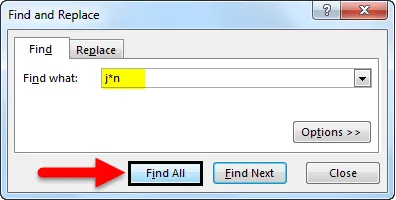
Rezultat ćemo dobiti jer je tekst 'j * n' (john) u ćeliji br. 'A2' jer imamo samo jedan tekst koji započinje s 'j' i završava s 'n' s bilo kojim brojem znakova između njih.
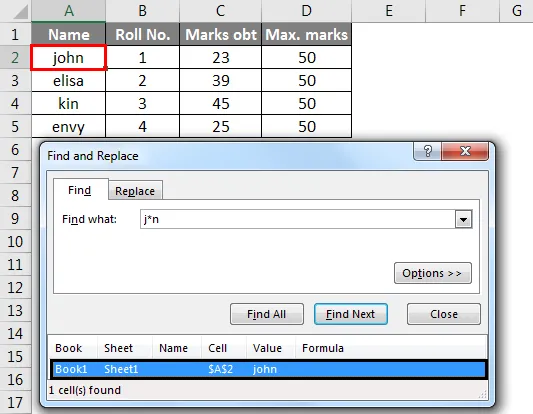
Upotrijebite upitnik da biste pronašli bilo koji pojedinačni znak
Pretpostavimo da želimo pronaći tekst u tablici koja počinje slovom 'k' i završava slovom 'n' s jednim slovom između njih. Dakle, u dijaloški okvir Pronađi i zamijeni unesemo 'k? N' u okvir za pronalazak. Zatim kliknite na Find All .
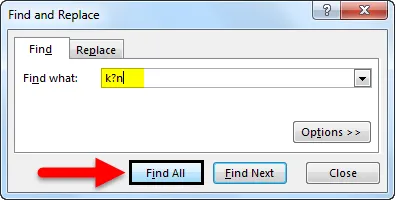
Evo, dobivamo tekst 'k? N' (rod) u ćeliji br. 'A4', jer imamo samo jedan tekst koji započinje s 'k' i završava s 'n' s jednim slovom između njih.
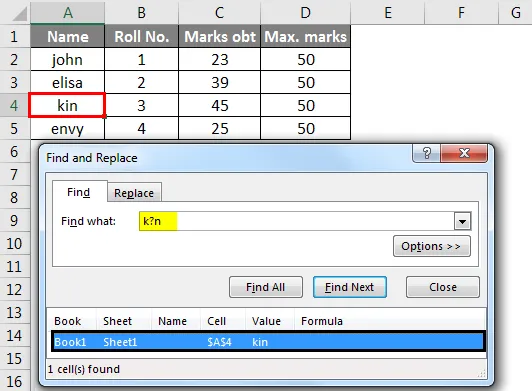
- Kliknite Opcije da biste po potrebi definirali pretraživanje.
- Tekst ili broj možemo pronaći mijenjanjem postavki u okviru Unutar pretraživanja i pretraživanja prema našim potrebama.
- Za prikaz rada gore navedenih opcija uzeli smo podatke na sljedeći način.
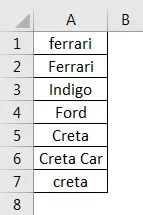
- Za pretraživanje podataka osjetljivih na velika slova odaberite potvrdni okvir Match velikim slovima. Daje vam izlaz u slučaju ako unesete u okvir Pronađi što. Na primjer, imamo tablicu imena nekih automobila. Ako u okvir Find What upišete 'ferrari', tada će se naći samo 'ferrari', a ne 'Ferrari'.
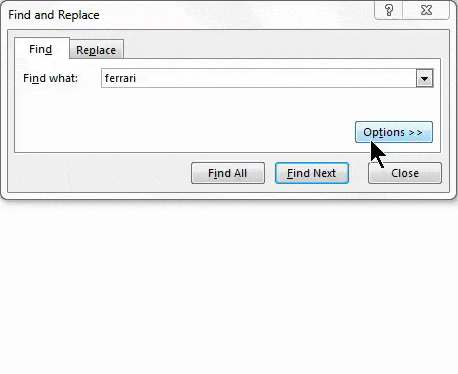
- Da biste pretražili ćelije koje sadrže samo znakove koje ste upisali u okvir Pronađi što, potvrdite potvrdni okvir Podijeli cijeli sadržaj ćelije . Primjer, imamo tablicu imena nekih automobila. U okvir Find What upišite "Creta".
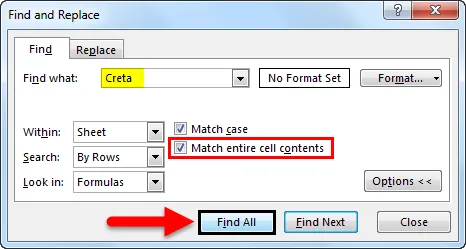
- Tada će se naći stanice koje sadrže točno 'Creta', a stanice koje sadrže 'Cretaa' ili 'Creta car' neće biti pronađene.
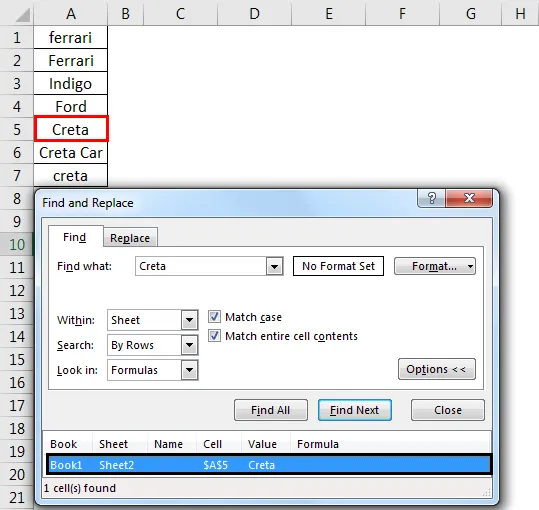
- Ako želite potražiti tekst ili brojeve s određenim oblikovanjem, kliknite Format, a zatim odaberite u dijaloškom okviru Pronađi format prema vašim potrebama.
- Kliknemo na Font i odaberite Bold i pritisnite OK .
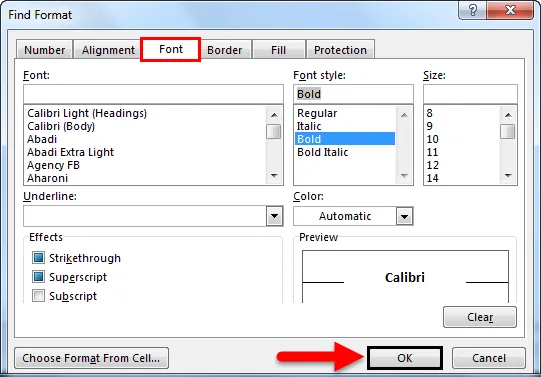
- Zatim kliknemo na Find All .
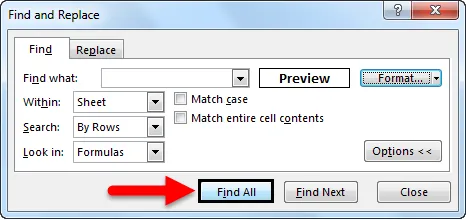
Vrijednost dobijamo kao "elisa" koja se nalazi u ćeliji 'A3'.
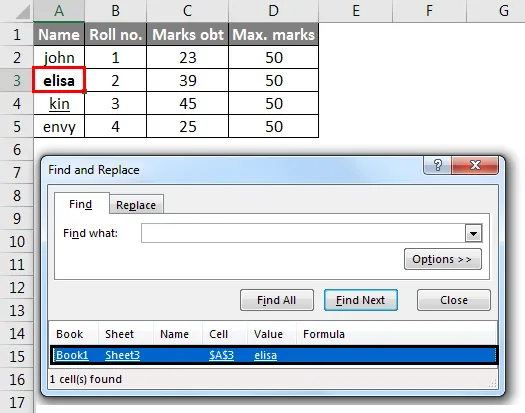
Metoda br. 2 - Korištenje FIND funkcije u Excelu
FIND funkcija u Excelu daje mjesto podstre u nizu.
Sintaksa za pronalazak u Excelu:

Prva dva parametra su obavezna, a posljednji parametar nije obvezan.
- Find_Value - Podvrsta koju želite pronaći.
- Internal_String - niz u kojem želite pronaći određenu podstranu.
- Start_Position - Neobvezan je parametar i opisuje s koje pozicije želimo podstranu pretraživanja. Ako ga ne opisujete, započnite pretraživanje s prve pozicije.
Na primjer = Pronađi ("o", "Krava") daje 2 jer je "o" drugo slovo u riječi " krava ".
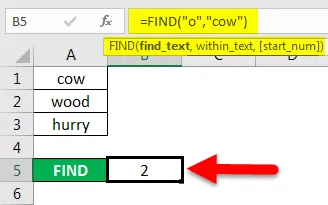
Pronađi ("j", "Krava") daje grešku jer u "Krava" nema "j".
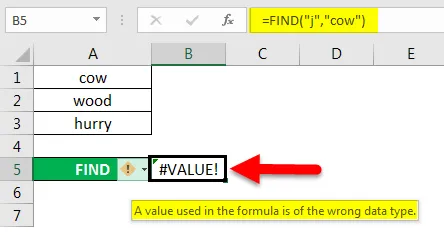
- Ako parametar Find_Value sadrži više znakova, funkcija FIND daje lokaciju prvog znaka .
Primjerice, formula FIND („ur“, „požuriti“) daje 2 jer „u“ u drugom slovu u riječi „požurite“.
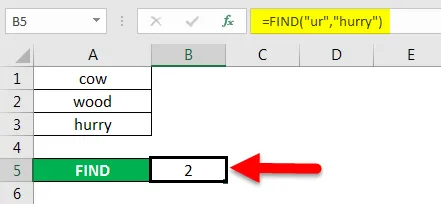
- Ako Internal_String sadrži više pojava Find_Value, vraća se prva pojava. Na primjer, pronađi ("o", "drvo")
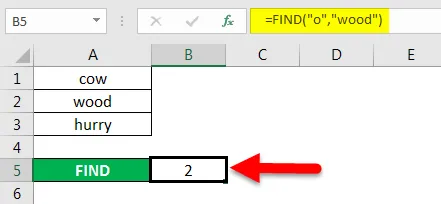
daje 2, što je mjesto prvog znaka "o" u nizu "drvo".
Excel FIND funkcija daje # VALUE! greška ako:
- Ako Find_Value ne postoji u Internal_String.
- Ako Start_Position sadrži više znakova u usporedbi s unutar_Stringa.
- Ako Start_Position ili ima nula ili negativan broj.
3. metoda - Korištenje funkcije SEARCH u Excelu
SEARCH funkcija u Excelu je istovremeno pronađena jer također daje mjesto podstre u nizu.

- Ako je Find_Value prazan niz "", Excel FIND formula daje prvi znak u nizu.
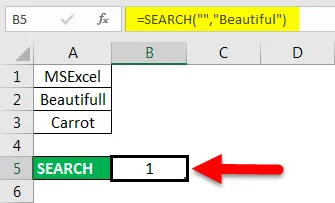
Primjer = SEARCH (" ful ", "Beautiful" daje 7 jer podstolje "ful" započinje na sedmom položaju podstrane "prekrasno").
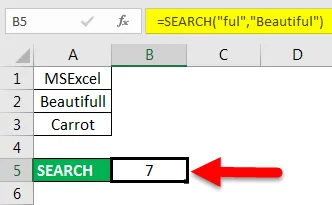
= SEARCH ("e", "MSExcel") daje 3, jer je "e" treći znak u riječi "MSExcel", a zanemariti slučaj.
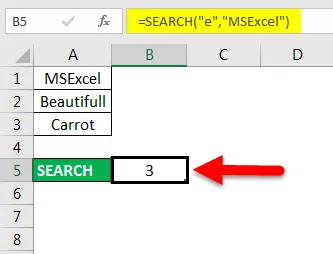
- Excel-ova funkcija SEARCH daje # VALUE! greška ako:
- Ako vrijednost parametra Find_Value nije pronađena.
- Ako je parametar Start_Position bolji od duljine unutar_odnosa.
- Ako je Start_Position jednak ili manji od 0.
Stvari koje treba zapamtiti pronaći u Excelu
- Zvezdica definira niz znakova, a upitnik određuje jedan znak. Na podacima radnog lista možete pronaći i zvijezde, upitnike i znakove nagiba (~) tako da ih ispred s pronalaženjem opcije pronađi ispred njih s znakom nagiba.
Na primjer, da biste pronašli podatke koji sadrže "*", kao kriterije pretraživanja upišite ~ * .
- Ako želite pronaći ćelije koje odgovaraju određenom formatu, možete izbrisati sve kriterije u okviru Pronađi što i odaberite određeni format ćelije kao primjer. Kliknite strelicu pokraj Formatiraj, odaberite Odaberi format iz ćelije i kliknite ćeliju koja ima format koji želite potražiti.
- MSExcel sprema definirane mogućnosti oblikovanja, trebali biste očistiti mogućnosti oblikovanja iz posljednjeg pretraživanja klikom na strelicu pokraj Format i zatim Clear Find Format .
- FIND funkcija razlikuje velika i mala slova i ne dopušta uporabu zamjenskih znakova .
- Funkcija SEARCH ne razlikuje velika i mala slova i omogućuje upotrebu znakova s posebnim slovom .
Preporučeni članci
Ovo je vodič za pronalazak u Excelu. Ovdje smo raspravljali o tome kako koristiti značajku Find, Formula for FIND i SEARCH u Excelu zajedno s praktičnim primjerima i download excel predloška. Možete i pregledati naše druge predložene članke -
- Kako se u programu Excel koristi FIND funkcija?
- Vodič za PRETRAGU Funkcija u Excelu
- Vodič za broj redaka u Excelu
- Kako se koristi Excel REPLACE funkcija?